当前位置:首页 > Google Chrome如何通过开发者工具分析网页性能
Google Chrome如何通过开发者工具分析网页性能
来源:
谷歌浏览器官网
时间:2025-06-18
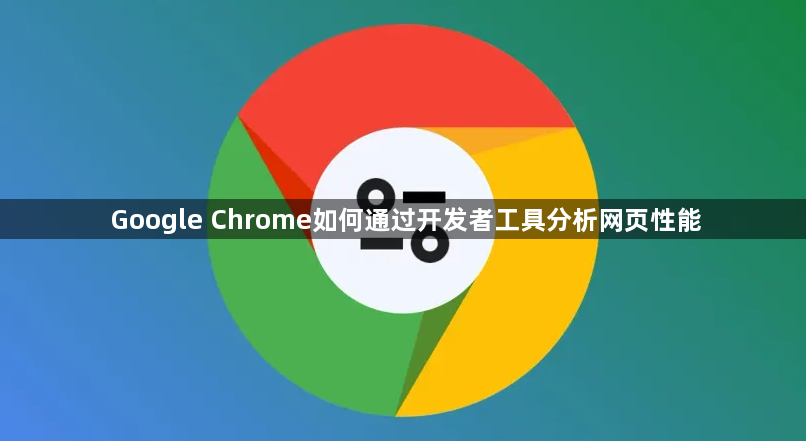
首先,打开开发者工具。在浏览器右上角点击三个点,选择“更多工具”,再点击“开发者工具”,或者直接按快捷键Ctrl+Shift+I打开。
然后,进入“Performance”面板。在开发者工具中,找到并点击“Performance”选项卡,该面板用于监控和分析网页的性能表现。
接着,开始录制性能数据。点击“Performance”面板中的“开始录制”按钮,然后在网页上进行各种操作,如加载页面、点击链接等,模拟用户的实际使用场景,录制期间会收集相关的性能数据。
最后,停止录制并分析数据。完成操作后,点击“停止录制”按钮,此时会生成一份详细的性能报告,包括页面加载时间、脚本执行时间、资源加载情况等,通过分析这些数据,可找出网页性能的瓶颈所在,从而进行优化和改进。
